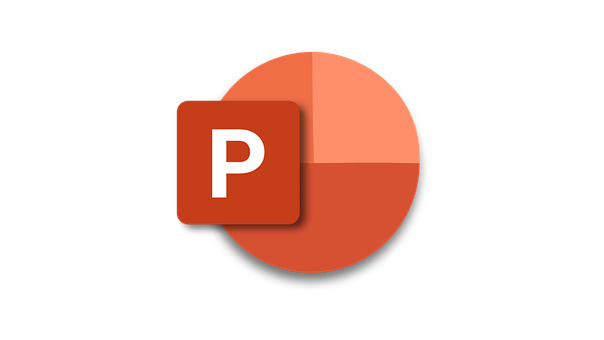
Les masques de diapositives personnalisés dans Microsoft PowerPoint permettent de personnaliser la mise en page et le formatage des éléments communs à toutes les diapositives d’une présentation. Cela inclut les arrière-plans, les en-têtes, les pieds de page, les numéros de page, les polices, etc. Voici comment utiliser les masques de diapositives personnalisés :
1. Accédez au masque des diapositives : Pour accéder au masque des diapositives, ouvrez votre présentation dans PowerPoint. Ensuite, cliquez sur l’onglet « Affichage » dans la barre d’outils du ruban située en haut de la fenêtre PowerPoint. Dans le groupe « Affichage des masques », sélectionnez « Masque des diapositives ».
2. Personnalisez le masque principal : Le masque principal est le modèle de base pour toutes les diapositives de votre présentation. Vous pouvez personnaliser les éléments suivants dans le masque principal :
- Arrière-plan : Changez l’arrière-plan de toutes les diapositives en modifiant la couleur ou en insérant une image.
- En-tête et pied de page : Ajoutez des en-têtes et des pieds de page qui apparaîtront sur toutes les diapositives. Cela peut inclure le titre de la présentation, la date, le numéro de page, etc.
- Polices et couleurs : Modifiez les polices de caractères, les couleurs de texte, de fond, de titre, etc., pour uniformiser la mise en forme.
3. Personnalisez les masques de diapositives de contenu : Outre le masque principal, vous pouvez personnaliser des masques spécifiques pour les diapositives de titre, les diapositives de contenu, les diapositives de section, etc. Pour ce faire, sélectionnez l’option correspondante dans le volet des masques.
4. Ajoutez ou supprimez des éléments : Vous pouvez ajouter des éléments supplémentaires à vos masques de diapositives personnalisés, tels que des formes, des images, des objets SmartArt, etc. Vous pouvez également supprimer des éléments que vous ne souhaitez pas afficher sur toutes les diapositives.
5. Prévisualisez les masques : Pour voir comment les masques affectent vos diapositives, revenez à l’onglet « Affichage » et cliquez sur « Normal » pour revenir à la vue normale de votre présentation. Vous pouvez voir les modifications apportées aux masques dans l’ensemble de la présentation.
6. Enregistrez vos masques personnalisés : Une fois que vous avez personnalisé vos masques de diapositives, enregistrez-les en cliquant sur « Fichier » > « Enregistrer sous » et choisissez le type de fichier « Modèle PowerPoint (*.potx) » pour pouvoir les réutiliser ultérieurement.
7. Créez de nouvelles diapositives : Lorsque vous créez de nouvelles diapositives dans votre présentation, elles adopteront automatiquement les éléments de mise en forme que vous avez définis dans vos masques personnalisés.
L’utilisation des masques de diapositives personnalisés permet de créer des présentations cohérentes, professionnelles et esthétiquement plaisantes. Cela vous permet de gagner du temps en évitant de devoir modifier manuellement chaque diapositive individuellement, car les changements apportés aux masques se répercutent sur toutes les diapositives associées.

Demande d'information
Vous pouvez utiliser votre CPF ou les fonds mutualisés de la formation de votre entreprise afin d'effectuer votre formation.
